Networking with standalone containers
Docker 공식문서 번역 - Networking with standalone containers
이 글은 Standalone 도커 컨테이너의 네트워크를 다루기 위한 튜토리얼 문서입니다.
내용 중 제 개인 판단으로 불필요하다고 생각하는 부분은 생략했습니다.
이 글에는 아래 네트워크에 대한 설명을 한다. 그러나 overlay network는 다른 문서에서 설명한다.
- Default bridge network
- User-defined bridge network
- overlay network
Default Bridge Network
이 예시에서 동일한 도커 호스트에서 서로 다른 alpine 컨테이너를 시작하고, 그 두 컨테이너끼리 어떻게 통신하는지 이해하기 위해서 테스트를 해볼 것이다. 도커가 설치되어 있고 실행 중이어야 한다.
1. 터미널을 열고 현재 도커 네트워크를 살펴본다
docker network ls를 실행해보면, 나의 경우는 아래 그림처럼 나온다.
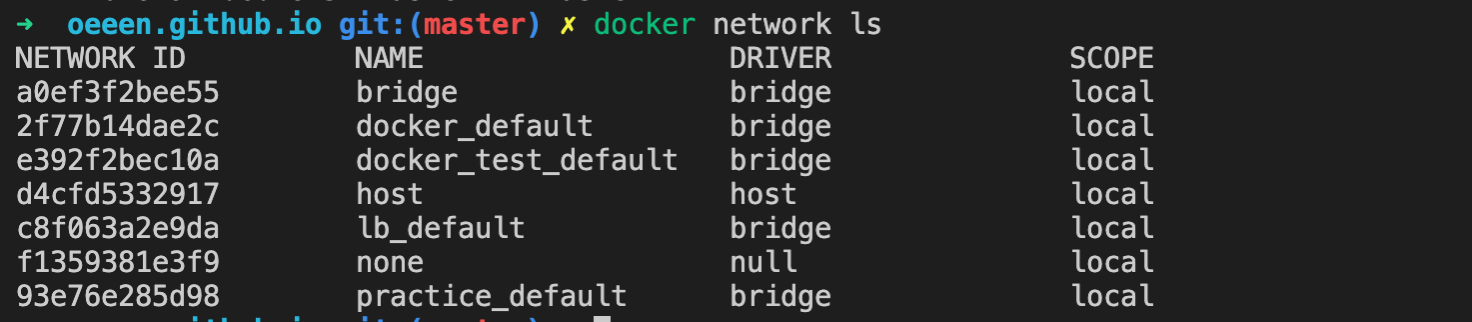
도커 공식 문서에 나와있는 예시를 보면 아래와 같다.
$docker network ls
NETWORK ID NAME DRIVER SCOPE
17e324f45964 bridge bridge local
6ed54d316334 host host local
7092879f2cc8 none null local
여기서 뒤에 2개는 완전한 네트워크는 아니지만 도커 데몬 호스트의 네트워크 스택에 직접 연결된 컨테이너를 시작하거나, 네트워크 디바이스가 없는 컨테이너를 시작할 때 사용된다.이 튜토리얼에서는 두 개의 컨테이너를 bridge 네트워크에 연결한다.
2. 2개의 alpine 컨테이너(ash가 실행중인, ash는 bash같은 alpine의 default shell이다.)를 실행한다
-dit 옵션은 detached (백그라운드), interactive, TTY사용 하겠다 라는 뜻이다. 그리고 명령에서 –network flag를 설정하지 않았기 때문에, default bridge network에 연결된다.
예시로 살펴보면,
$docker run -dit --name alpine1 alpine ash
$docker run -dit --name alpine2 alpine ash


3. 이제 bridge network를 살펴보자
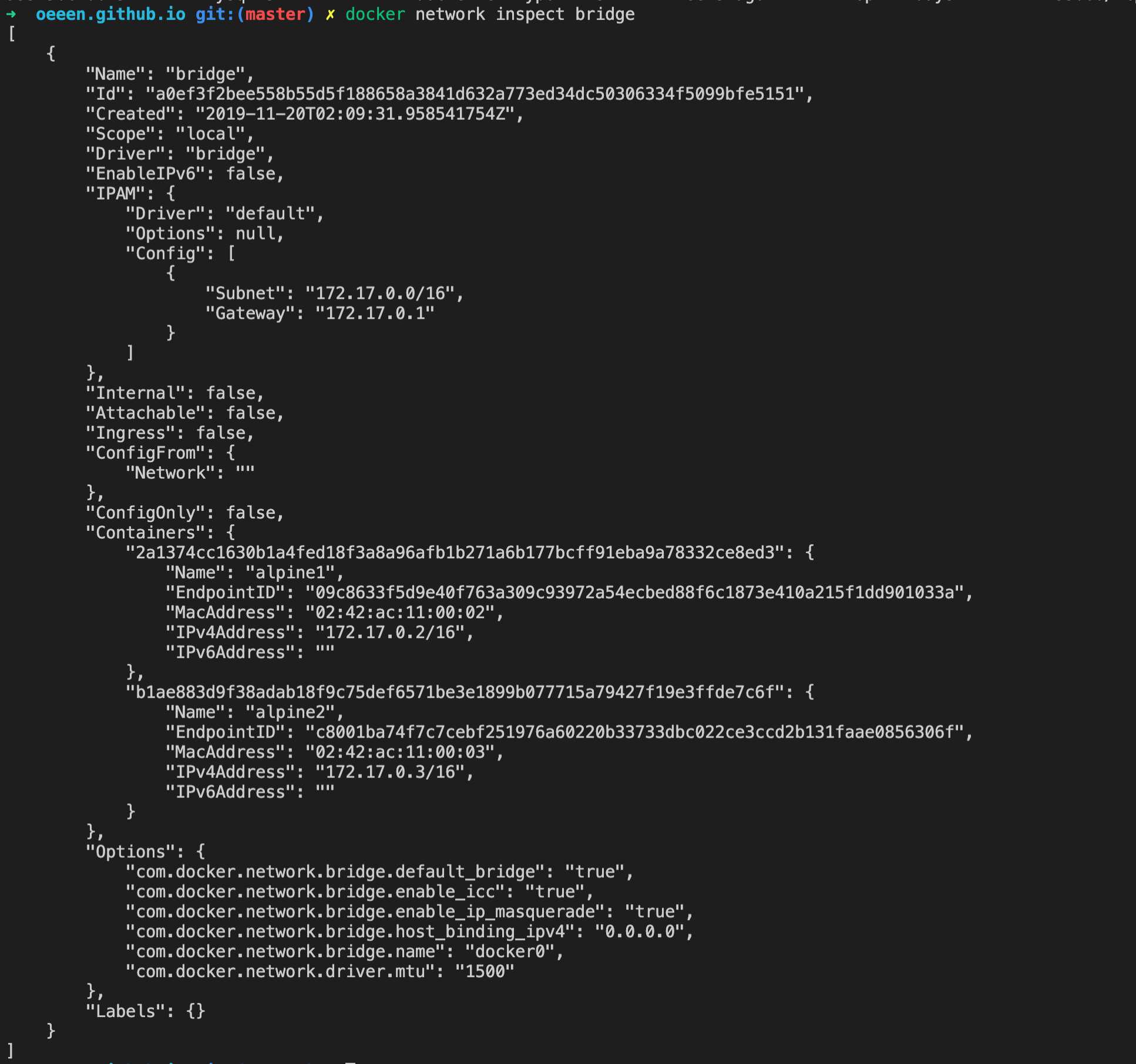
위 그림에서 Container를 살펴보면 위에서 만든 alpine container 두개가 할당되어 있는 것을 볼 수 있다. 그리고 그 해당하는 ip도 나와있다. bridge network의 gateway(172.17.0.1), alpine1(172.17.0.2), alpine2(172.17.0.3)인 것도 확인할 수 있다.
4. 백그라운드로 돌고 있는 컨테이너를 attach 커맨드를 이용해서 연결 해보자
docker attach alpine1 을 실행 한다. 그 이후 / # 이 나오면 ip addr show를 실행 해본다.
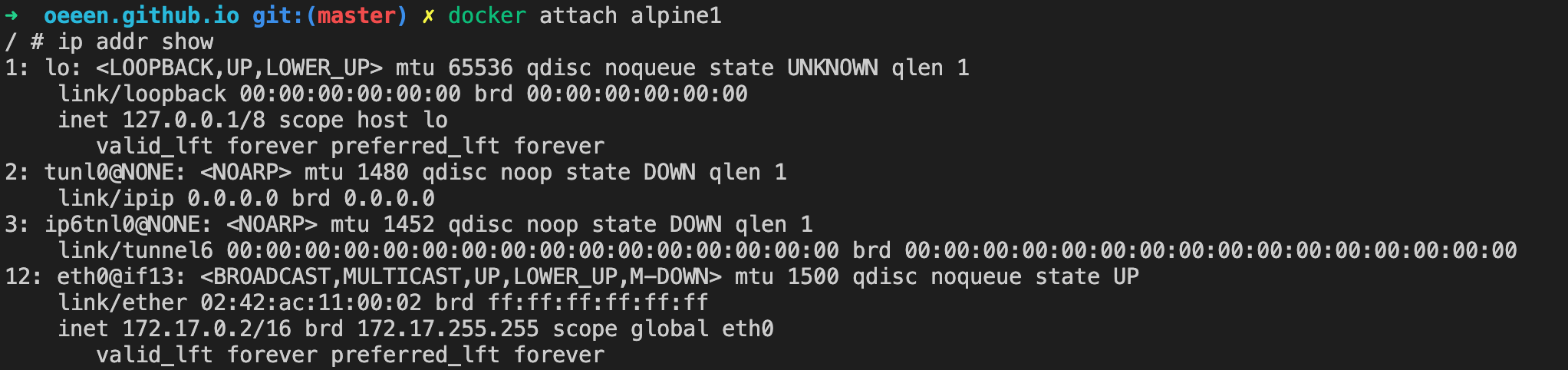
첫줄에 LOOPBACK은 현재는 무시해도 된다. 그냥 마지막에 eth0@if13 의 inet 172.17.0.2를 보면, 위에서 살펴본 alpine1의 172.17.0.2와 동일한 것을 알 수 있다.
5. 이제 alpine1에서 인터넷에 연결되어 있는지 확인하기 위해 google.com에 ping 해본다
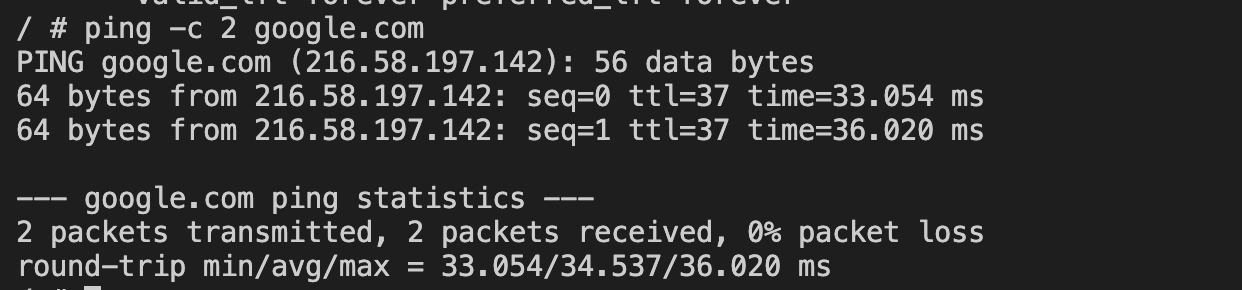
다음으로 172.17.0.3에도 ping 해보면 성공하는 것을 알 수 있다. 물론, alpine2라는 식으로 컨테이너 네임으로 ping 해보면 실패한다.(ping -c alpine2 같은 방식)
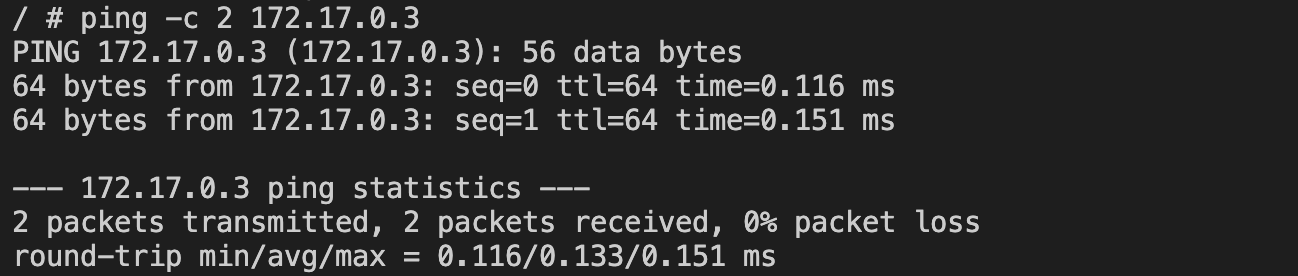
이제 alpine1, alpine2를 stop, remove 한다.
$docker container stop alpine1 alpine2
$docker container rm alpine1 alpine2
default bridge network는 프로덕션 상황에서는 추천하지 않는다. 프로덕션 상황에서는 user-defined bridge network를 사용해라.
User-defined bridge network
이 예시에서는 다시 alpine 컨테이너 두개로 시작하지만, 그 컨테이너들을 user-defined 네트워크(alpine-net이라고 부를..)에 붙일 것이다. 이 컨테이너들은 default bridge network에 전혀 연결되지 않는다. 그리고 브릿지 네트워크는 연결, alpine-net에는 연결되지 않은 3번째 alpine 컨테이너를 시작하고, 4번째 컨테이너는 둘다 연결된 컨테이너를 시작하는 방식으로 예시를 진행할 것이다.
1. 일단 alpine-net이라는 네트워크를 만든다
$ docker network create --driver bridge alpine-net을 실행한다. 사실 –driver bridge 옵션은 default 옵션이라 빼도 된다.(명시적으로 하기 위해 써두었다.)
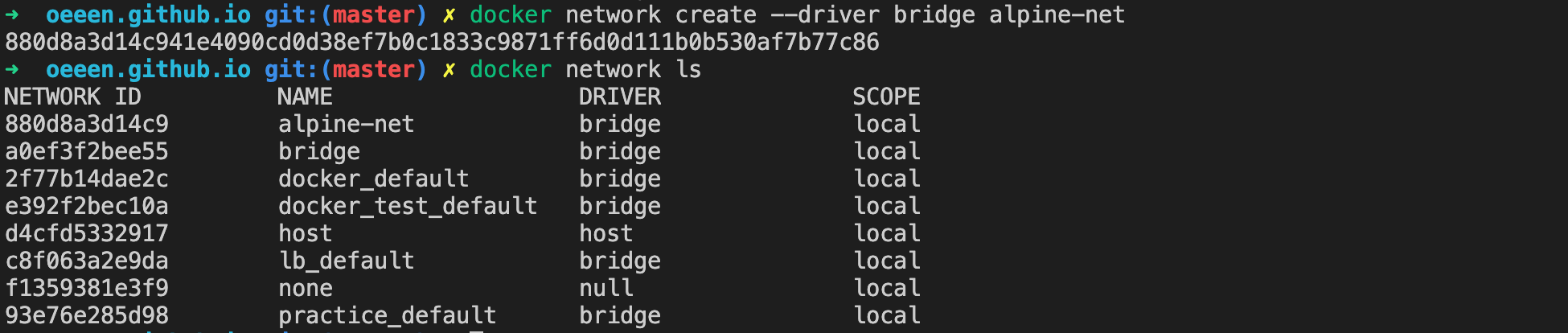
2. 그리고 alpine-net의 네트워크를 상세히 살펴보기 위해 다음 명령을 실행한다. docker network inspect alpine-net
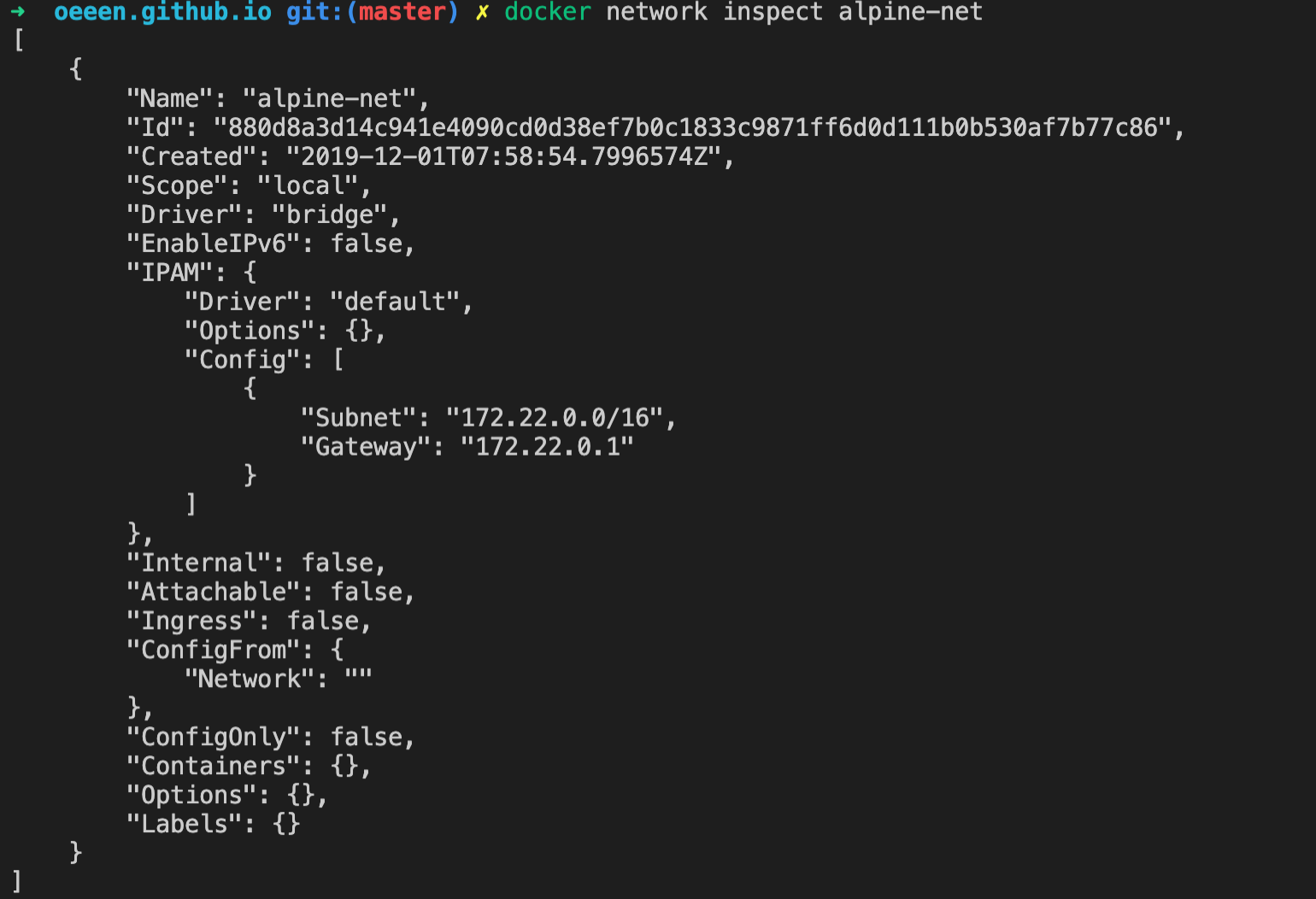
좀 살펴보면 Gateway가 172.22.0.1로 되어있는 것을 볼 수 있는데, 이건 각자의 시스템 상태마다 다르게 나올 것 이다.
3. 이제 처음에 하기로 했던 4개의 컨테이너를 만들어본다
–network 옵션을 생각하면서 넣어보자. 하나의 docker run 커맨드 중에는 하나의 네트워크에만 연결할 수 있다. 그래서 alpine4는 그 이후 커맨드로 추가해주어야 한다.
$docker run -dit --name alpine1 --network alpine-net alpine ash
$docker run -dit --name alpine2 --network alpine-net alpine ash
$docker run -dit --name alpine3 alpine ash
$docker run -dit --name alpine4 --network alpine-net alpine ash
$docker network connect bridge alpine4


4. network inspect
이렇게 컨테이너를 만든 이후에 network inspect 해보자.
alpine-net은 아래와 같다. containers라는 곳에 alpine1, alpine2, alpine4가 추가 된 것을 볼 수 있다.
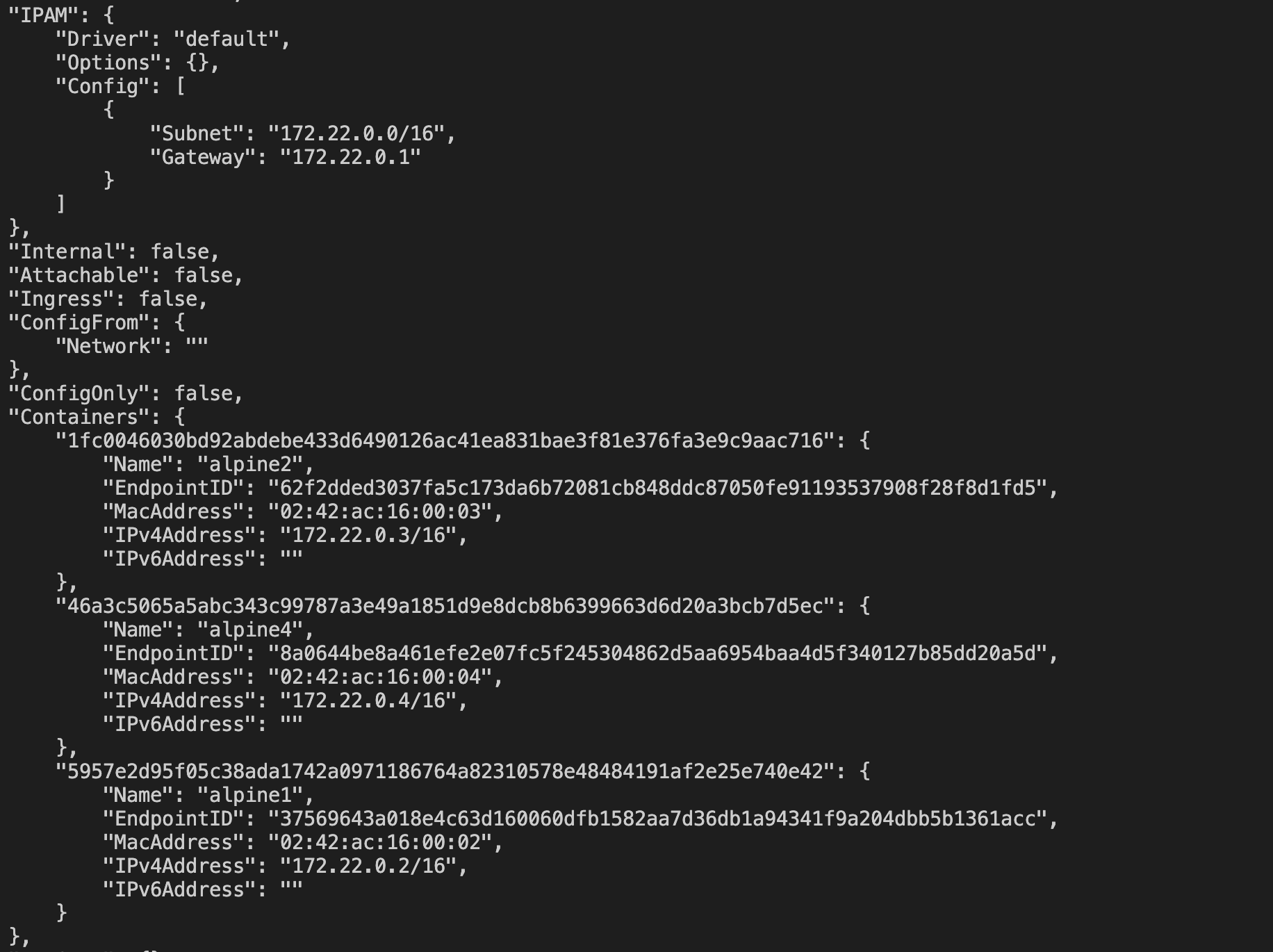
bridge network는 아래와 같다. containers에 alpine3, alpine4가 추가 된 것을 볼 수 있다.
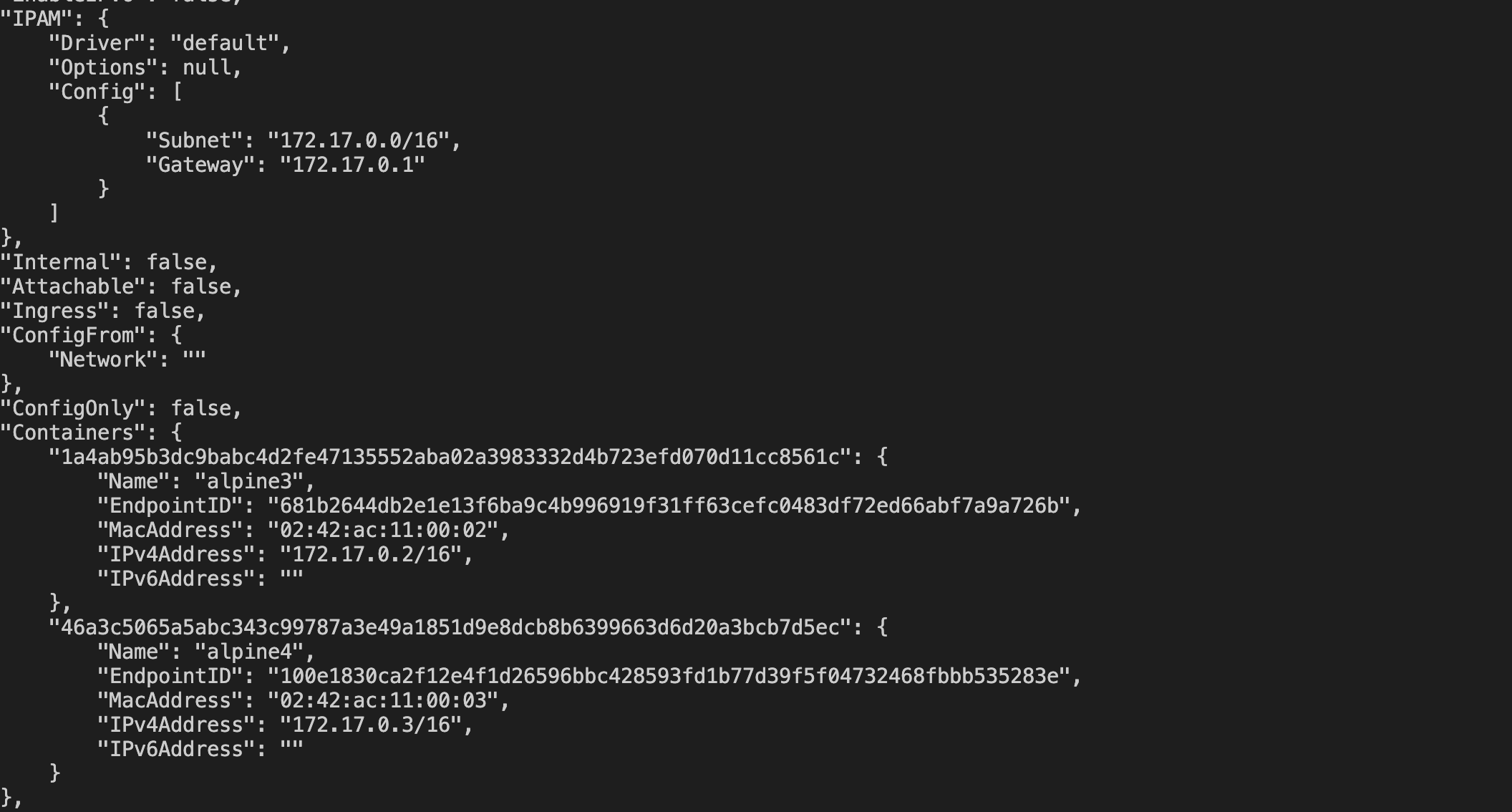
5. alpine-net 같은 user-defined network에서는 컨테이너들끼리는 IP address 말고도 컨테이너 이름으로도 통신할 수 있다
이런 능력(?)을 automatic service discovery라고 한다. alpine1을 연결해서 이걸 테스트 해보자. 생각으로는 alpine1은 alpine2와 alpine4와 IP address로 통신 할 수 있을 것이다.
$docker container attach alpine1
# ping -c 2 alpine2
PING alpine2 (172.18.0.3): 56 data bytes
64 bytes from 172.18.0.3: seq=0 ttl=64 time=0.085 ms
64 bytes from 172.18.0.3: seq=1 ttl=64 time=0.090 ms
--- alpine2 ping statistics ---
2 packets transmitted, 2 packets received, 0% packet loss
round-trip min/avg/max = 0.085/0.087/0.090 ms
# ping -c 2 alpine4
PING alpine4 (172.18.0.4): 56 data bytes
64 bytes from 172.18.0.4: seq=0 ttl=64 time=0.076 ms
64 bytes from 172.18.0.4: seq=1 ttl=64 time=0.091 ms
--- alpine4 ping statistics ---
2 packets transmitted, 2 packets received, 0% packet loss
round-trip min/avg/max = 0.076/0.083/0.091 ms
# ping -c 2 alpine1
PING alpine1 (172.18.0.2): 56 data bytes
64 bytes from 172.18.0.2: seq=0 ttl=64 time=0.026 ms
64 bytes from 172.18.0.2: seq=1 ttl=64 time=0.054 ms
--- alpine1 ping statistics ---
2 packets transmitted, 2 packets received, 0% packet loss
round-trip min/avg/max = 0.026/0.040/0.054 ms
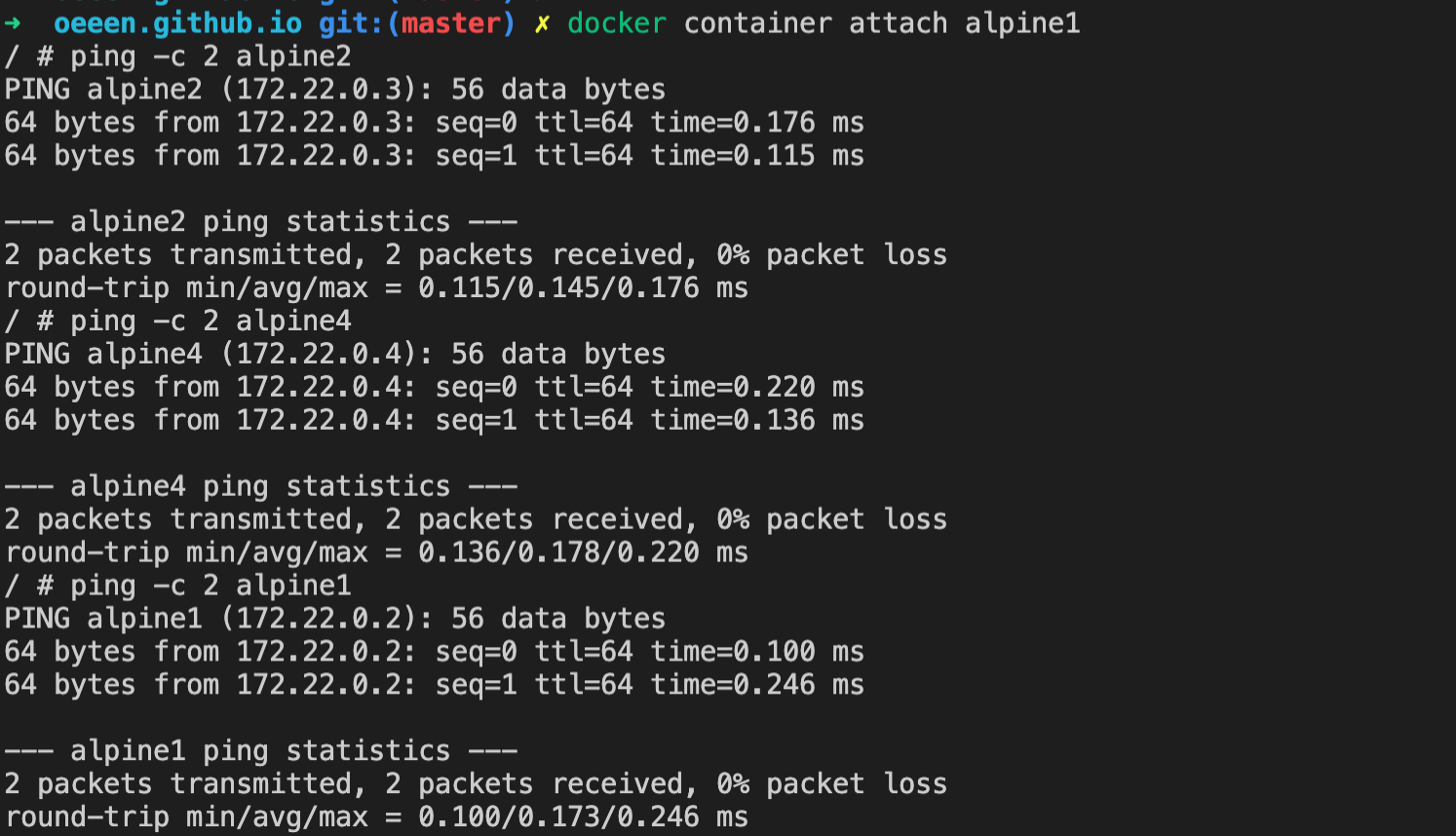
6. 같은 네트워크가 아닌 네트워크에 통신
그러나 같은 네트워크가 아닌 alpine3에 연결하려고 하면 실패 할 것이다.

이제 alpine1에서 작업은 끝났으니 detach한다.(Ctrl + p -> q)
7. alpine4는 default bridge와 alpine-net에 모두 연결되어 있다
그러면 아마 다른 모든 컨테이너에 연결할 수 있을 것 같다.. 하지만 alpine3에는 ip address가 필요할 것이다. 테스트를 해보자
$docker container attach alpine4
# ping -c 2 alpine1
PING alpine1 (172.18.0.2): 56 data bytes
64 bytes from 172.18.0.2: seq=0 ttl=64 time=0.074 ms
64 bytes from 172.18.0.2: seq=1 ttl=64 time=0.082 ms
--- alpine1 ping statistics ---
2 packets transmitted, 2 packets received, 0% packet loss
round-trip min/avg/max = 0.074/0.078/0.082 ms
# ping -c 2 alpine2
PING alpine2 (172.18.0.3): 56 data bytes
64 bytes from 172.18.0.3: seq=0 ttl=64 time=0.075 ms
64 bytes from 172.18.0.3: seq=1 ttl=64 time=0.080 ms
--- alpine2 ping statistics ---
2 packets transmitted, 2 packets received, 0% packet loss
round-trip min/avg/max = 0.075/0.077/0.080 ms
# ping -c 2 alpine3
ping: bad address 'alpine3'
# ping -c 2 172.17.0.2
PING 172.17.0.2 (172.17.0.2): 56 data bytes
64 bytes from 172.17.0.2: seq=0 ttl=64 time=0.089 ms
64 bytes from 172.17.0.2: seq=1 ttl=64 time=0.075 ms
--- 172.17.0.2 ping statistics ---
2 packets transmitted, 2 packets received, 0% packet loss
round-trip min/avg/max = 0.075/0.082/0.089 ms
# ping -c 2 alpine4
PING alpine4 (172.18.0.4): 56 data bytes
64 bytes from 172.18.0.4: seq=0 ttl=64 time=0.033 ms
64 bytes from 172.18.0.4: seq=1 ttl=64 time=0.064 ms
--- alpine4 ping statistics ---
2 packets transmitted, 2 packets received, 0% packet loss
round-trip min/avg/max = 0.033/0.048/0.064 ms
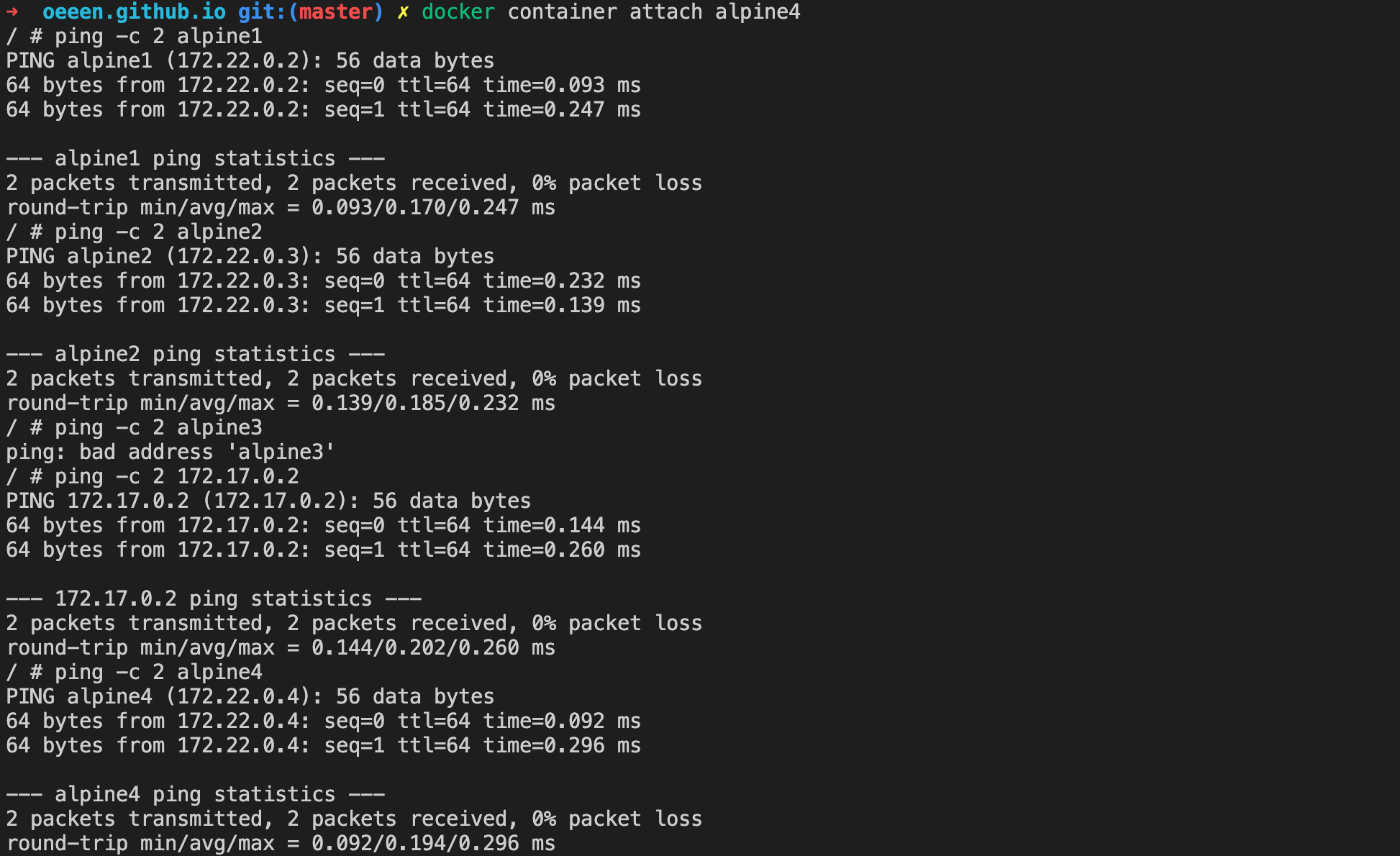
여기서 ping -c alpine3이 실패했는데, 위의 docker inspect bridge에서 나온 결과에서처럼 172.17.0.2에 바로 ping 하면 서로 통신을 할 수 있는 것을 알 수 있다.
그 다음은 인터넷 연결이 되어있는지 확인하기 위해 각 alpine 컨테이너에서 ping google 하는 내용이 나온다.(불필요 하다고 생각)
이제 모든 실습이 끝났으니, 컨테이너와 네트워크를 지우고 초기상태로 만든다.
$docker container stop alpine1 alpine2 alpine3 alpine4
$docker container rm alpine1 alpine2 alpine3 alpine4
$docker network rm alpine-net
내용은 매우 간단한 내용이었으나, 코드 길이만 길어서 읽기 어려운 글이 된 것 같다. 도커 네트워크 문서 중 좀 도움이 될만한 문서를 찾아 번역해보아야겠다.
댓글남기기